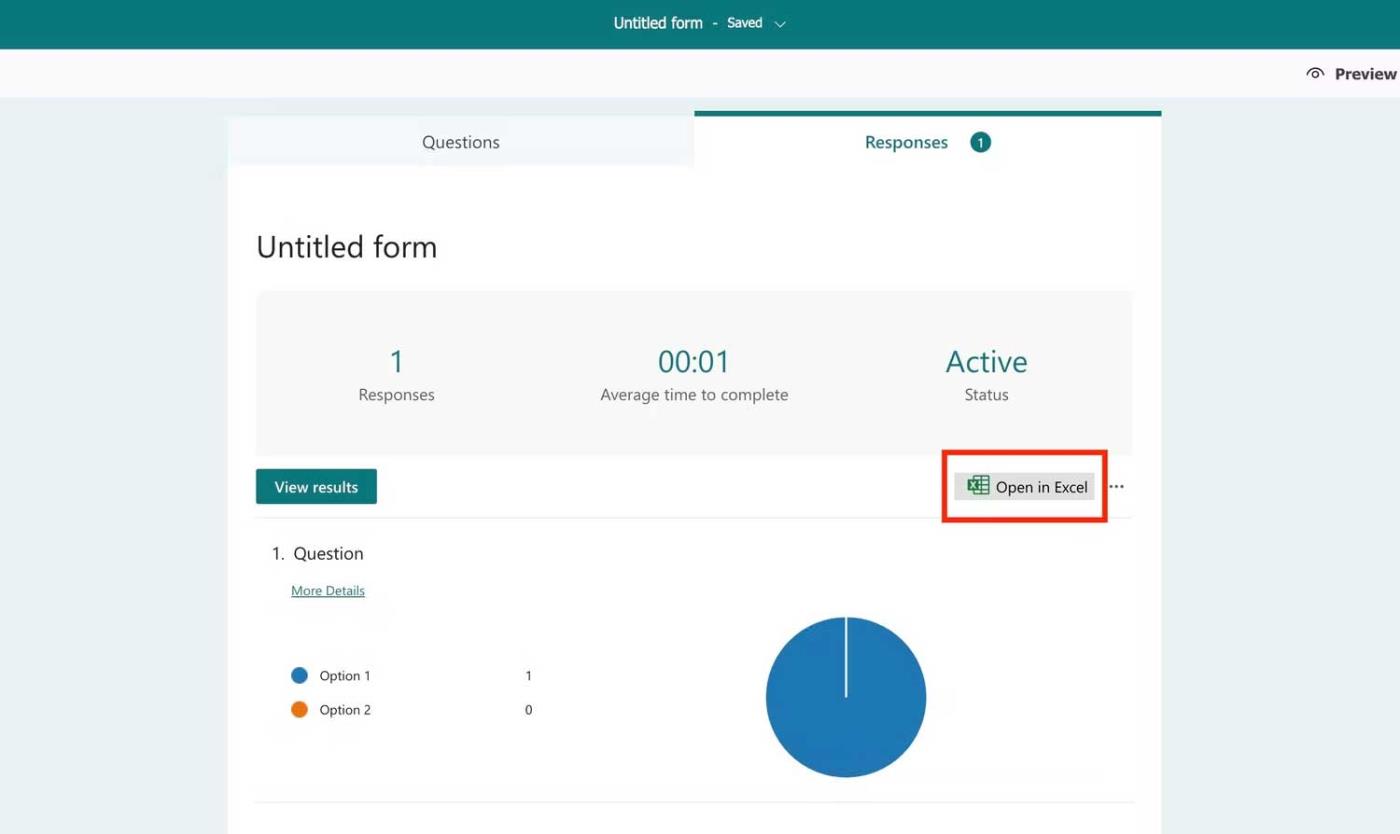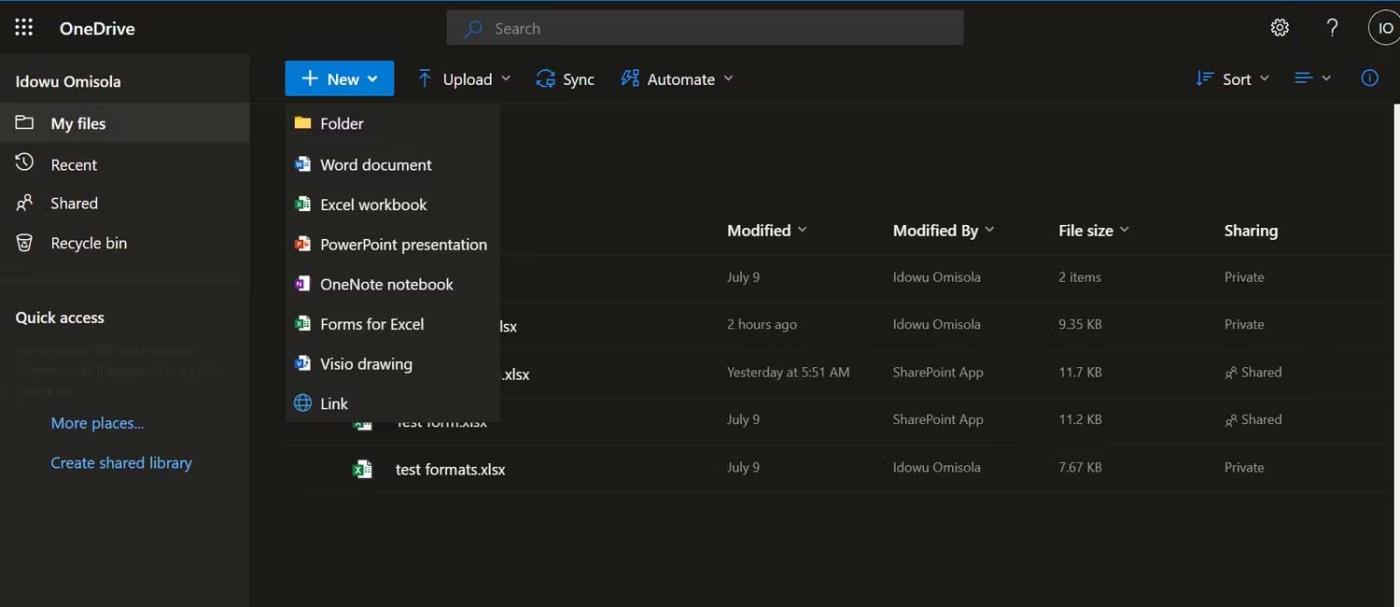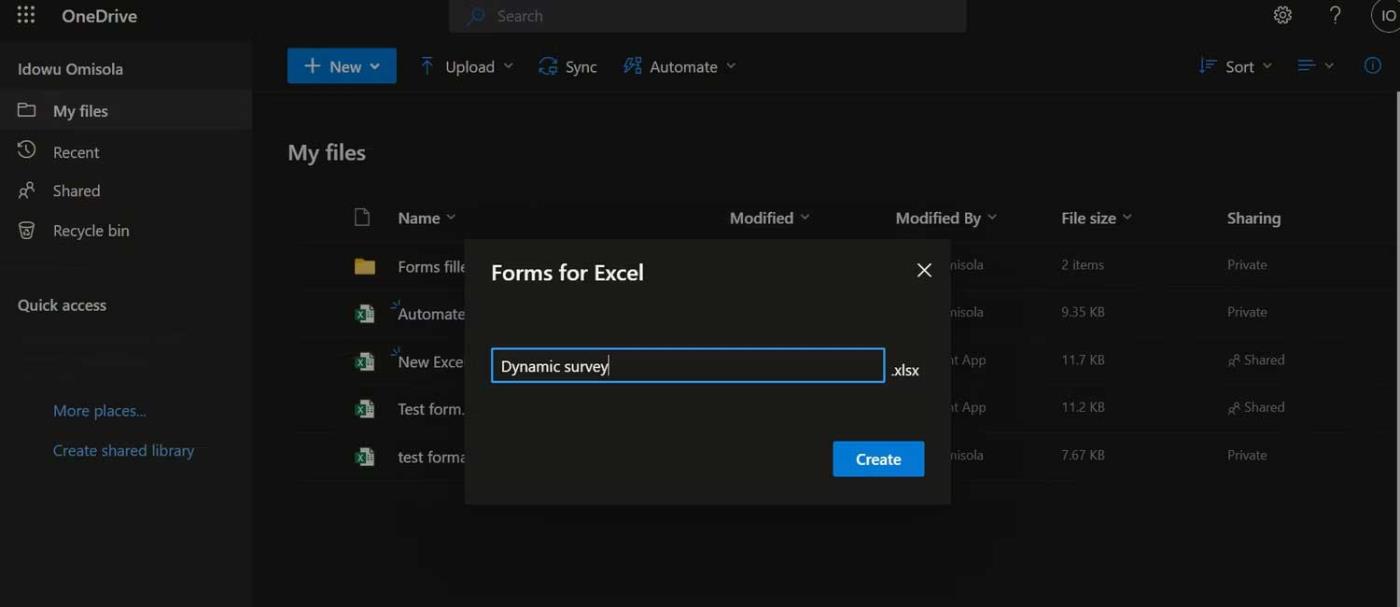Искате ли да синхронизирате отговорите от Microsoft Forms с вашата електронна таблица в Excel ? Ето как да го направите лесно.
Как да експортирате отговори на Microsoft Forms в Excel
Експортирането на отговори от Microsoft Forms в Excel ви помага да получите най-актуалните отговори на анкетата. Това включва изтегляне на отговорите на анкетата на вашия компютър като Excel файл. Този процес не е труден, ако вече сте създали формуляра:
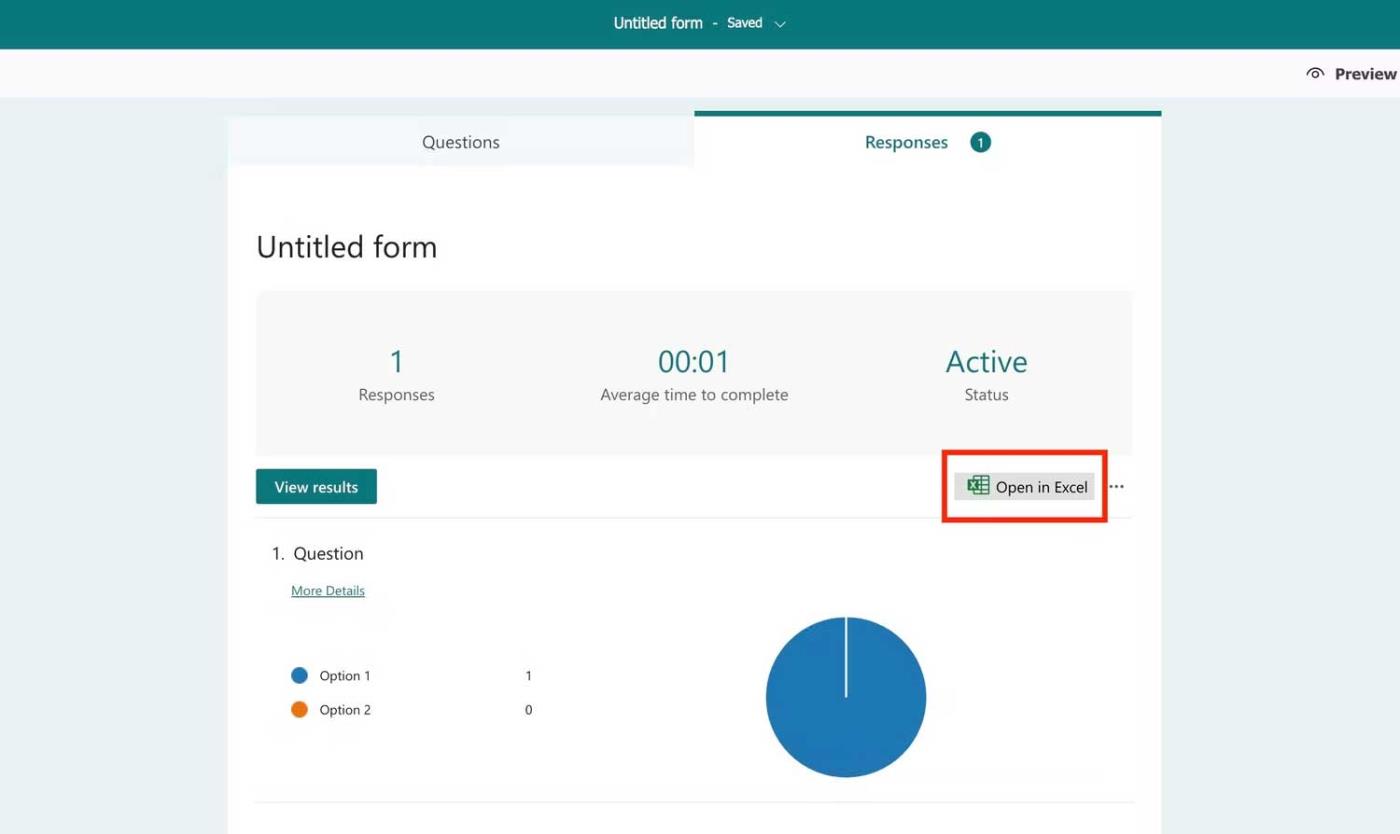
- В Microsoft Forms отидете на Responses горе вдясно.
- Щракнете върху Отваряне в Excel от дясната страна на екрана, за да качите текущите отговори на вашия компютър.
- Трябва да повтаряте този процес всеки път, когато искате последната актуализация на отговора.
Този метод обаче не е най-добрият, защото ще трябва да повторите стъпките, за да актуализирате електронната таблица. Това означава, че трябва да изтеглите нов Excel файл всеки път, когато някой изпрати отговор. Може да бъде изтощително, особено когато твърде много хора изпращат отзиви едновременно.
Вместо това можете да автоматизирате горния процес, за да опростите задачата, като използвате OneDrive за бизнеса или Power Automate.
Как да синхронизирате Microsoft Forms с Excel чрез OneDrive за бизнеса
Можете да актуализирате електронни таблици на Excel, които се променят често, ако използвате Microsoft 365 Business. За да направите това, ще създадете формуляр за анкета, който може да пише отговори директно в Excel от OneDrive.
Когато използвате OneDrive за бизнеса, за да създадете Microsoft Forms за Excel, той създава версия на електронна таблица на Excel на този формуляр с колони, съдържащи съответните свойства на полето на формуляр.
За да създадете формуляр на Excel, който автоматично актуализира отговорите в Microsoft Forms в реално време:
1. Влезте в Microsoft 365 Business Admin Center.
2. Щракнете върху квадратната икона на менюто горе вляво и отидете на OneDrive .

3. След като сте в OneDrive, щракнете върху Нов в горния ляв ъгъл.
4. Изберете Формуляри за Excel .
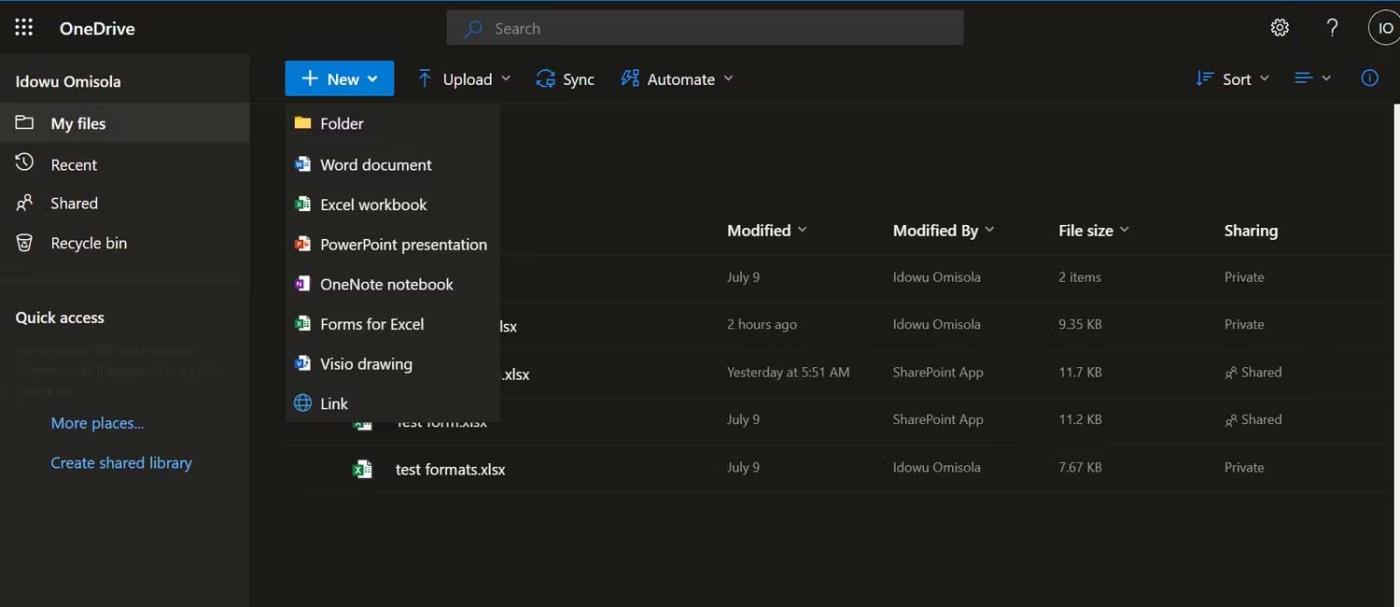
5. Наименувайте вашето проучване и щракнете върху Създаване .
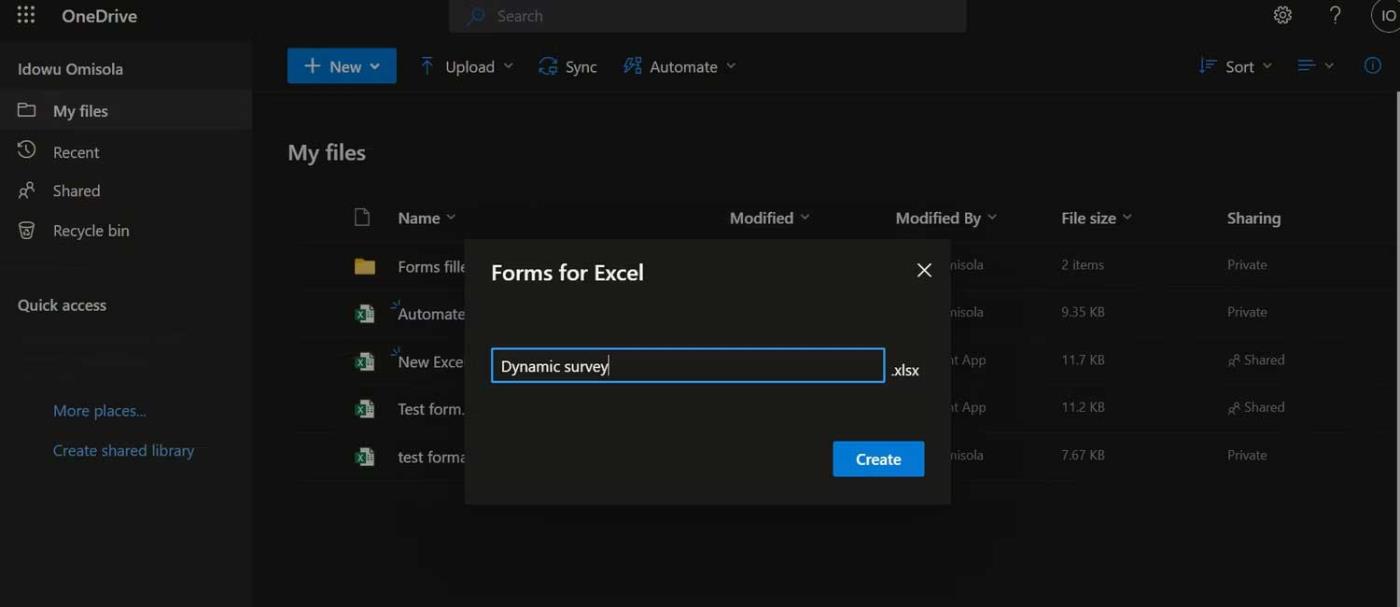
6. OneDrive ще отвори браузъра и ще ви отведе до мястото, където можете да създадете желаните полета на формуляра.
7. Таблица на Excel, съдържаща името на формуляра, ще се появи в OneDrive .
8. След като създадете и споделите анкетата, отворете онлайн електронната таблица на Excel. Ще видите нови данни, докато се актуализират в реално време.
9. Ако споделите електронна таблица в Excel с членове на екипа, те също ще бъдат актуализирани с обратна връзка в реално време.
Автоматичното актуализиране на отговорите на Microsoft Forms в реално време в Excel прави работата ви в офиса „по-лесна“. Горното е само едно от многото решения за синхронизиране на Microsoft Forms с Excel . Надяваме се, че статията е полезна за вас.